Nykyään Galaxy-puhelimen käyttöliittymää voi kuitenkin mukauttaa entistä enemmän ja monipuolisemmin Good Lockin avulla, joka saapui Suomessa käytettäväksi vuoden 2022 lopulla. Se oli aiemmin saatavilla vain muutamissa maissa.
Good Lock on sovellus, jonka kautta voi ladata erilaisia lisäosia. Näiden lisäosien avulla puhelimen käyttöliittymää voi mukauttaa. Esimerkiksi lukitusnäyttöä voi mukauttaa, alkunäytön ruudukkoon saa enemmän vaihtoehtoja ja viimeksi käytetyt sovellukset -näkymän voi vaihtaa erilaiseksi.
Näin otat Good Lockin käyttöön
Good Lock toimii vain Samsungin Galaxy-puhelimilla ja -tableteilla.- Avaa Galaxy-laitteellasi Galaxy Store -sovelluskauppa
- Etsi sovelluskaupasta Good Lock -sovellus tai klikkaa tästä
- Asenna sovellus
Tämän jälkeen avaa Good Lock -sovellus puhelimellasi ja asenna sovelluksen kautta erilaisia lisäosia.
Parhaat Good Lockin lisäosat
Good Lock tarjoaa useamman lisäosan, joilla saa mukautettua puhelimen käyttöliittymää monipuolisesti. Tässä muutama esimerkki parhaista lisäosista ja mitä niillä saa tehtyä.Alkunäytön ruudukkoon enemmän vaihtoehtoja Home Upin avulla
Normaalisti alkunäytön ruudukon maksimikoko on 5x6. Home Upin avulla käyttöön saa enemmän vaihtoehtoja. Lisäosa tarjoaa jopa koon 7x7 eli tällöin alkunäytön sovelluskuvakkeet ovat pienempiä ja sovelluksia voi laittaa vierekkäin enemmän.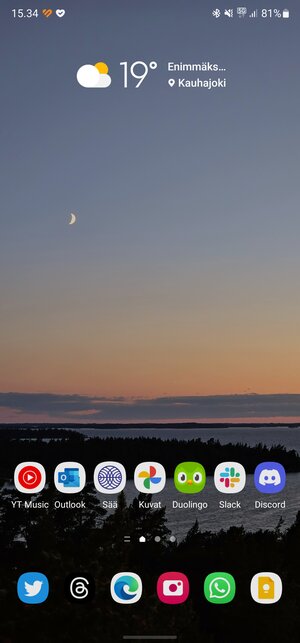
Home Up sisältää muitakin ominaisuuksia kustomointiin.
Sen avulla sovellukset -näytön voi muuttaa Samsungin tavallisesta sivuttain tapahtuvasta selauksesta yhdeksi listaksi eli sovelluksia voi selata pyyhkäisemällä ylös tai alaspäin.
Home Upin Task Changer -kohdasta voi puolestaan vaihtaa viimeksi käytetyt sovellukset -näkymän erilaiseksi. Tarjolla on viisi vaihtoehtoa, kuten ruudukko, jossa samanaikaisesti näkyy useampi avattu sovellus.
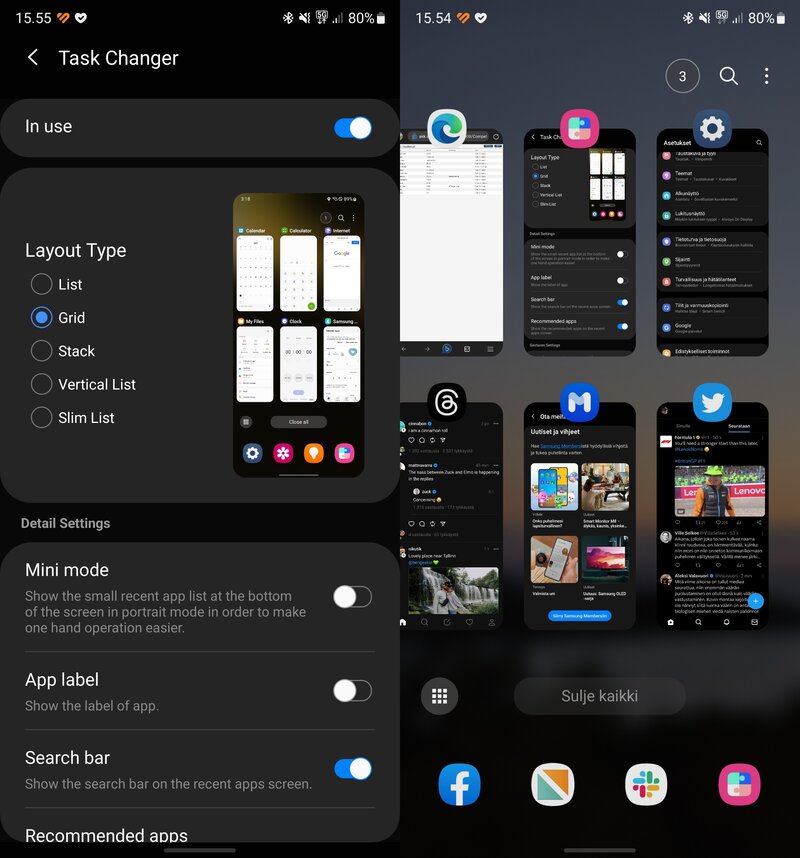
Pikapaneelin ruudukkoon enemmän kuvakkeita
Aloitusnäytön ruudukon tapaisesti myös pikapaneelin ruudukkoa saa pienennettyä eli siihen mahtuu kerralla enemmän kuvakkeita. Tämän mahdollistaa QuickStar -lisäosa.Kun QuickStarin kautta laittaa päälle "Show Quick button grid" -valinnan, pikapaneelin kolmen pisteen kautta avautuvaan valikkoon ilmestyy Painikeruudukko-painike. Tuota kun klikkaa, voi ruudukko mukauttaa haluamansa mukaisesti joko leveäksi tai kapeaksi. Kun ruudukko on hyvin kapea, yhdelle riville mahtuu kuusi painiketta. Normaalisti yhdelle riville mahtuu neljä painiketta.
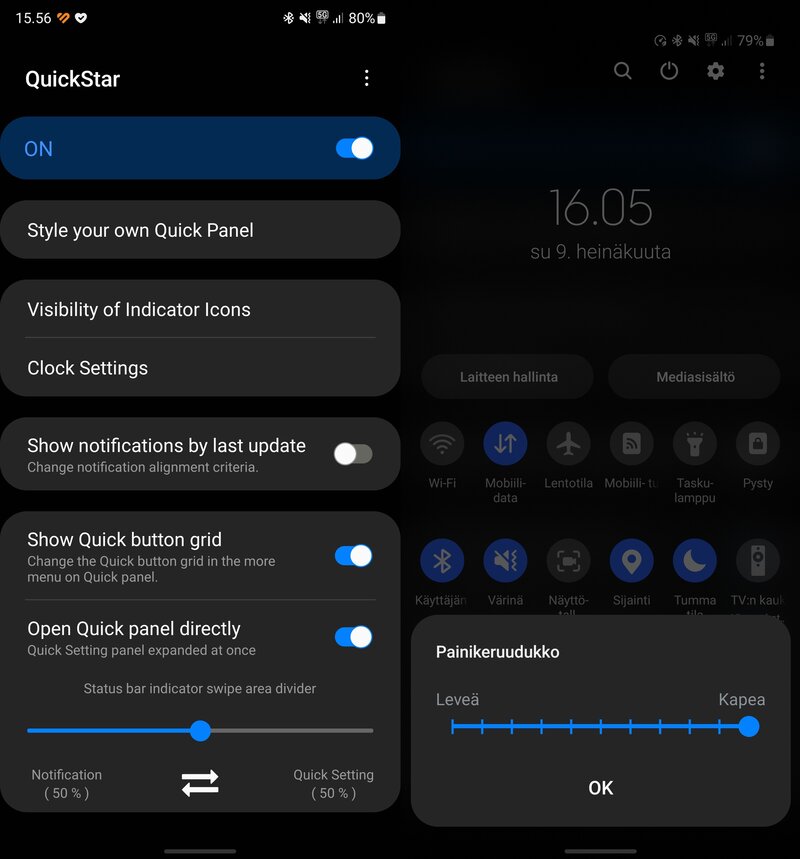
QuickStarin kautta voi myös laittaa pikapaneelin avautumaan laajennettuna kokonaan yhdellä pyyhkäisyllä.
Lisäksi QuicStarin kautta voi kokonaan mukauttaa pikapaneelin ulkonäköä erilaisilla teemoilla sekä piilottaa tilapalkissa näkyviä kuvakkeita.
Järjestä lukitusnäyttö uudelleen
LockStarin voi mukauttaa puhelimen lukitusnäyttöä. Lisäosan avulla lukitusnäytöllä näkyviä kuvakkeita voi vaihtaa ja niiden paikkaa voi siirtää.Esimerkiksi lukitusnäytöllä näkyvän mediatoistimen sijaintia voi liikuttaa näytöllä alaspäin, joka helpottaa siihen ylettymistä. Myös esimerkiksi kelloa ja ilmoituksia voi liikuttaa sekä mukauttaa.
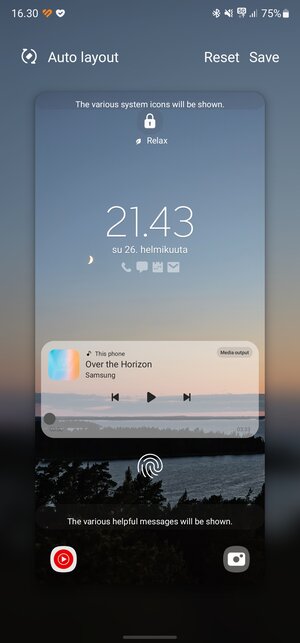
Muita lisäosia
Nice Shotin avulla voi lisätä kuvakaappauksen jälkeen näkyvään Poisto-painikkeen, jolla epäonnistuneen kuvakaappauksen saa nopeasti poistettua.RegiStarin avulla puhelimen takaosan voi ottaa hyötykäyttöön, sillä lisäosan avulla takaosa toimii painikkeena. Takaosaa kahdesti tai kolmesti näpäyttämällä voi avata esimerkiksi minkä tahansa sovelluksen tai vaikkapa taskulampun. Lisäksi RegiStarin kautta voi mukauttaa puhelimen asetusten vaihtoehtojen järjestystä.
Wonderlandin avulla taustakuviin saa 3D-liikettä aikaiseksi.
KeysCafe mukauttaa näppäimistöä ja näppäimistöön voi lisätä erilaisia efektejä sekä värejä.
Myös muitakin lisäosia on tarjolla ja uusia ominaisuuksia lisätään tasaisesti.
Katso myös muut oppaat:





Kommentoi artikkelia